Das Exchange-Team hat heute die Verfügbarkeit von Update Rollup 22 für Exchange Server 2010 Service Pack 3 bekannt gegeben. RU22 ist das neueste Rollup von Kundenfixes, das für Exchange Server 2010 verfügbar ist. Die Version enthält Korrekturen für von Kunden gemeldete Probleme und zuvor veröffentlichte Sicherheitsbulletins.
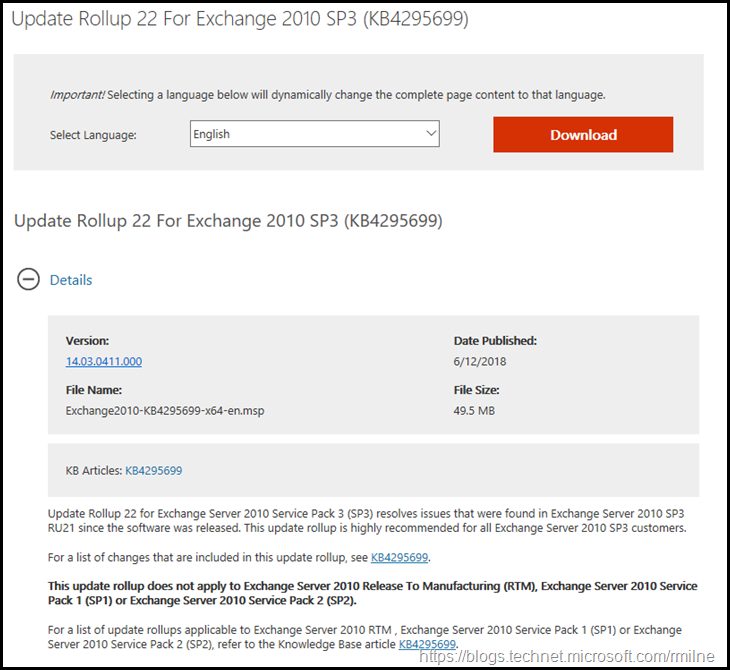
Dies ist Build 14.03.0411.000 von Exchange 2010, und KB4295699 enthält die vollständigen Details zu dieser Version. Der Name der Update-Datei ist Exchange2010-KB4295699-x64-de.msp.
Beachten Sie, dass dies nur für den Service Pack 3-Zweig von Exchange 2010 gilt. Why? Exchange 2010 SP2 wurde am 8. April 2014 aus dem Support genommen und wird nicht mehr mit Updates versorgt. Kunden müssen Exchange 2010 SP3 verwenden, um Updates zu erhalten.
Auch ist zu beachten, dass Exchange 2010 am 13. Januar 2015 in die Phase des erweiterten Produkt-Supportzyklus übergegangen ist. Exchange 2010 wird nun gemäß der erweiterten Support-Richtlinie gewartet.
Exchange 2007 wird nicht mehr unterstützt, Updates werden nicht mehr bereitgestellt, sobald ein Produkt aus dem erweiterten Support ausläuft.
Behobene Probleme
Es gibt einen aufgeführten Fix für Exchange 2010 SP3 RU22.
4295751 EWS-Impersonation funktioniert nicht, wenn auf Ressourcenpostfächer an einem anderen Standort in Exchange Server 2010 SP3 zugegriffen wird
RU22 enthält auch die neuesten DST-Updates.
Außerdem fügt Exchange 2010 SP3 RU22 Unterstützung für Windows Server 2016 Domain Controllers hinzu. Alle, die AD DS-Upgrade-Projekte aufgeschoben haben, können diese Ergänzung nutzen.
Beachten Sie, dass Exchange 2010 SP3 RU20 und Exchange 2010 SP3 RU21 beide Sicherheitsupdates waren. RU22 enthält diese Sicherheitsupdates.
Für Exchange 2010 SP3 RU22 und höher muss die VC++ 2013-Laufzeitbibliothek auf dem Server installiert sein.
Wichtige Hinweise
Nachfolgend finden Sie die üblichen Hinweise, die vor der Bereitstellung einer Exchange RU zu beachten sind. In diesem Fall müssen die folgenden Hinweise auch mit der Tatsache in Einklang gebracht werden, dass es Sicherheitskorrekturen gibt.
Es gibt einige Punkte zu erwähnen:
-
Testen Sie das Update in Ihrem Labor, bevor Sie es in der Produktion installieren. Im Zweifelsfall testen Sie…
-
Befolgen Sie den Änderungsmanagementprozess Ihres Unternehmens und
berücksichtigen Sie die Genehmigungszeit in Ihrer Änderungsanfrage. -
Bereitstellen Sie entsprechende Benachrichtigungen gemäß Ihrem Prozess. Dies können IT-Teams oder Endbenutzer sein.
-
Setzen Sie den Server vor der
Installation in den SCOM-Wartungsmodus, bestätigen Sie die Installation und nehmen Sie den Server dann aus dem Wartungsmodus. -
Setzen Sie den Server vor der Installation in den Exchange
Wartungsmodus, bestätigen Sie die Installation und nehmen Sie den Server dann aus dem Wartungsmodus heraus. -
Stellen Sie sicher, dass Sie sich mit allen Drittanbietern beraten, die Teil Ihrer Messaging-Umgebung sind. Dazu gehören Archiv-, Mobilitäts- und Verwaltungsdienste.
-
Stellen Sie sicher, dass Sie nicht vergessen, Updates auf Verwaltungsservern, Jump-Servern/Workstations und Anwendungsservern zu installieren, auf denen die Verwaltungstools für eine Anwendung installiert wurden. FIM und Benutzerbereitstellungslösungen von Drittanbietern sind Beispiele für letztere.
-
Wenn der Exchange-Server keine Internetverbindung hat, führt dies zu einer erheblichen Verzögerung bei der Erstellung der nativen Abbilder für die .Net-Assemblies, da der Server nicht in der Lage ist, http://crl.microsoft.com zu erreichen. Gehen Sie folgendermaßen vor, um dieses Problem zu beheben:
-
Klicken Sie im Menü Extras des Windows Internet Explorer auf Internetoptionen und dann auf die Registerkarte Erweitert.
-
Deaktivieren Sie im Abschnitt Sicherheit das Kontrollkästchen Auf Widerruf des Herausgeberzertifikats prüfen und klicken Sie dann auf OK.
Wir empfehlen, diese Sicherheitsoption im Internet Explorer nur dann zu deaktivieren, wenn sich der Computer in einer streng kontrollierten Umgebung befindet. Wenn die Einrichtung abgeschlossen ist, klicken Sie auf , um das Kontrollkästchen Auf Widerruf des Herausgeberzertifikats prüfen erneut zu aktivieren.
-
-
Ich persönlich starte gerne neu, bevor ich Updates installiere. Dies hilft dabei, festzustellen, ob ein Problem auf die RU zurückzuführen ist oder bei diesem vorherigen Neustart auftrat, und schließt außerdem alle anstehenden Dateiumbenennungen ab. AV-Produkte von Drittanbietern sind oft schuld daran.
-
Starten Sie den Server nach der Installation der CU neu.
-
Stellen Sie sicher, dass alle relevanten Dienste ausgeführt werden.
-
Stellen Sie sicher, dass die Ereignisprotokolle sauber und fehlerfrei sind.
-
Installieren Sie das Update von einer erweiterten Eingabeaufforderung aus.
-
Stellen Sie sicher, dass die Windows PowerShell-Skriptausführungsrichtlinie auf dem Server, der aktualisiert oder installiert wird, auf „Unrestricted“ gesetzt ist. Siehe KB981474.
-
Aktualisieren Sie zuerst die CAS-Server, die dem Internet zugewandt sind.
-
Sichern Sie alle OWA-Anpassungen, da sie entfernt werden.
-
Deinstallieren Sie alle Interim-Updates (IUs), bevor Sie die RU installieren. Sie haben diese privaten Dateien direkt von Microsoft erhalten.
-
Deaktivieren Sie den Dateisystem-Virenschutz, bevor Sie die RU installieren.
-
Starten Sie den Server neu, nachdem die RU installiert wurde, und aktivieren Sie dann den Dateisystem-Virenschutz wieder
-
Test (ja, technisch gesehen steht das hier ein zweites Mal, aber es ist sehr wichtig!)
Cheers,
Rhoderick